Purtroppo potrebbe capitarti di registrare un video con la fotocamera del tuo iPhone (4S, 5S, 6, 6 Plus) nel verso sbagliato. Se ti è capitato di riprendere un video nella direzione sbagliata e vuoi una soluzione per poterlo capolvolgere / ruotarlo nella direzione corretta senza passare dal MAC o dal PC ecco la soluzione semplice e veloce.
La soluzione che ti propongo è molto semplice e si chiama iMovie. Il costo di questa fantastica applicazione di Apple è di 4.99 euro e vi assicuro che li vale tutti e per chi ha comprato un nuovo iPhone vi ricordo che è anche gratis insieme al pacchetto delle migliori applicazioni Apple.
Dove scaricare iMovie dall’App Store | Download.
Come capovolgere un video con iMovie su iPhone 4S, 5C, 5, 5s, 6, 6 Plus
Giusto ieri mi è capitato di dover ruotare un video. Se per le foto è davvero facile ruotarla, per un video la soluzione potrebbe essere più complicata se non avete iMovie, ma in caso contrario ecco cosa dovrete fare.
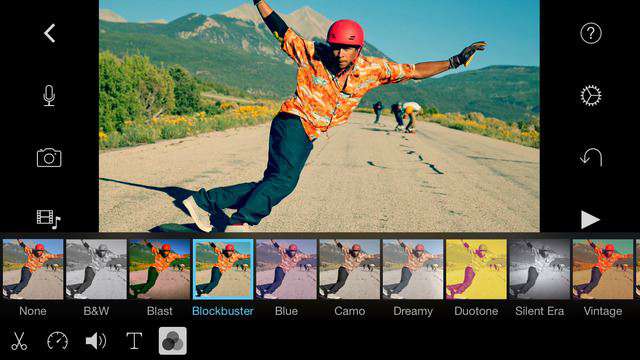
Una volta aperto un progetto su iMovie dovrete selezionare il video che avete registrato nel verso sbagliato. Una volta all’interno del riquadro in alto con due due dita vi basterà effettuare una gesture di rotazione a destra o a sinistra a seconda del vostro errore.

Come per magia il video verrà capovolto immediatamente e sarà pronto per essere salvato e condiviso dove vorrete.
In questo modo non dovremo fare la fatica di utilizzare dei programmi complessi installati su PC Windows o MAC OSX e cercare il cavetto USB per trasferire il video.
